Teste de segurança do site: como tornar seu site WordPress à prova de balas
Publicados: 2023-06-29Manter seu site “seguro” significa protegê-lo contra malware, invasores, violações de dados e dezenas de outros possíveis problemas de segurança. O teste de segurança do site torna isso possível, ajudando você a encontrar quaisquer vulnerabilidades no WordPress antes que elas se transformem em problemas completos.
O WordPress é um Sistema de Gerenciamento de Conteúdo (CMS) seguro pronto para uso. No entanto, sempre há mais coisas que você pode fazer para melhorar a segurança do site. O teste de problemas de segurança é uma abordagem proativa que o ajudará a evitar tempo de inatividade e correções dispendiosas. Além disso, manter seu site seguro pode ajudar a preservar a confiança de seus usuários.
Neste artigo, discutiremos as principais etapas do teste de segurança do site. O conselho aqui é voltado para sites WordPress. No entanto, a maioria dessas abordagens também pode ser aplicada a outros tipos de sites. Vamos lá!
Índice :
- Analise seu site em busca de vulnerabilidades
- Verifique as funções e permissões do usuário
- Veja se há atualizações disponíveis
- Verifique os logs de atividade do WordPress
- Teste para ver se seu sistema de backup está funcionando
1. Analise seu site em busca de vulnerabilidades
Por “vulnerabilidades”, queremos dizer possíveis fraquezas na segurança do seu site. Uma vulnerabilidade pode ser qualquer coisa, desde um plug-in desatualizado até o uso de uma versão antiga do PHP, falha ao bloquear endereços IP suspeitos e muito mais.
A maneira mais fácil de verificar vulnerabilidades no WordPress é usar um plug-in de segurança. Os plugins de segurança WordPress mais populares oferecem varreduras de vulnerabilidade de segurança automatizadas ou sob demanda:
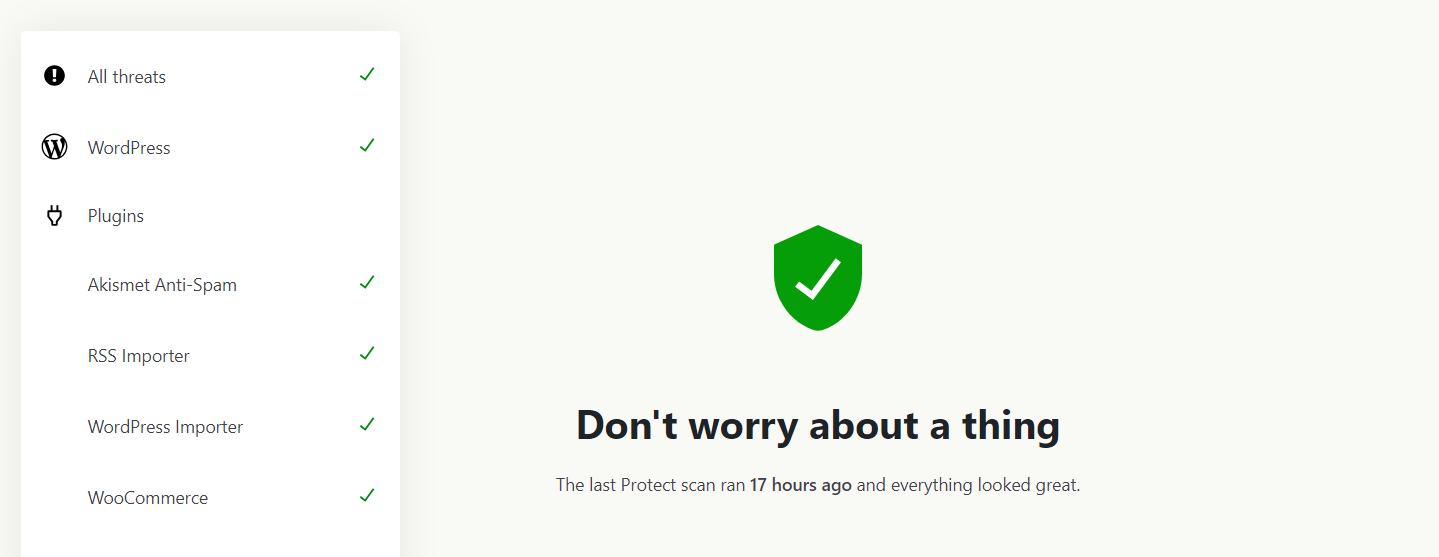
Para cobrir suas bases, recomendamos o uso de um plug-in de segurança que também permite monitorar alterações de arquivo. Esses tipos de scanner informam se houve alguma alteração nos arquivos principais do WordPress. Normalmente, eles também registram informações sobre quando as alterações ocorrem, para que você possa rastrear a origem do problema de segurança.
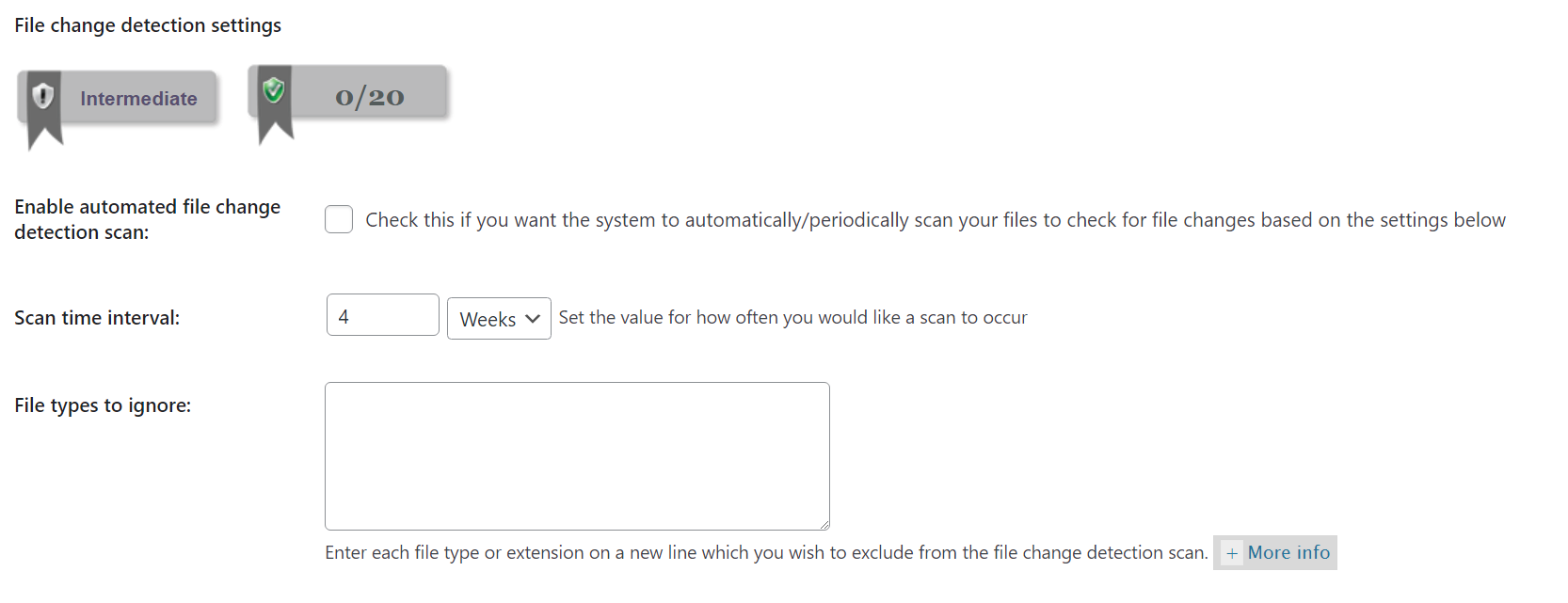
Se precisar de ajuda para escolher o plug-in de segurança certo para suas necessidades, compilamos uma lista das principais opções aqui.
Se você não quiser usar um plug-in de segurança do WordPress, outra alternativa é aproveitar um banco de dados de vulnerabilidades como o WPScan. Você pode escanear seu site no banco de dados WPScan usando WP-CLI (se você tiver acesso a ele).
Recomendamos automatizar esse processo para que seja executado diariamente ou semanalmente, no mínimo. Dessa forma, você sempre estará por dentro de quaisquer vulnerabilidades em potencial em seu site e poderá entrar em ação e corrigi-las assim que aparecerem.
2. Verifique as funções e permissões do usuário
Se você administra um site em que várias pessoas têm acesso ao painel e diferentes níveis de permissões, vale a pena revisá-los periodicamente. Do ponto de vista da segurança, nenhum usuário deve ter acesso a mais permissões do que o mínimo necessário para realizar seu trabalho ou participar do site.
Para colocar isso em perspectiva, vamos falar sobre funções de usuário administrador. No WordPress (e na maioria dos sistemas), o administrador tem as permissões necessárias para alterar qualquer parte da configuração do sistema. Isso significa que você pode instalar plug-ins, editar temas, excluir conteúdo, alterar as configurações do site e muitas outras coisas que você não deseja que os usuários comuns possam fazer.
À medida que um site cresce, é normal que haja problemas devido ao fato de alguns usuários terem mais permissões do que o necessário. Imagine que você demitiu alguém de sua equipe e eles mantiveram o acesso às suas contas. Se forem editores, podem excluir ou reescrever o conteúdo, o que é uma grande falha de segurança.
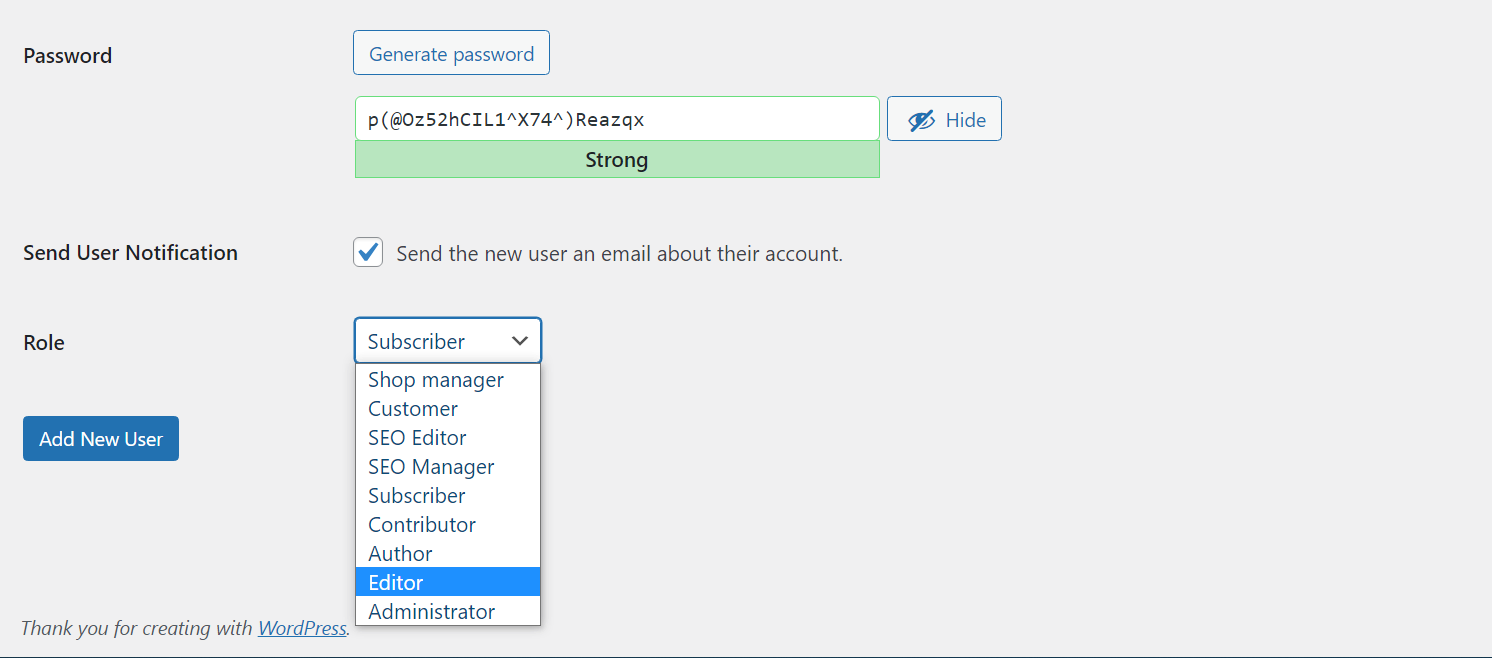
Para evitar esse tipo de situação, recomendamos revisar as funções e permissões do usuário a cada poucos meses (dependendo de quantos usuários você tem). Verifique se ninguém tem permissões às quais não deveria ter acesso e altere as funções do usuário ou exclua contas conforme necessário.
3. Veja se há atualizações disponíveis ️
Manter o WordPress e todos os seus componentes atualizados é a coisa mais importante que você pode fazer em termos de segurança do site. Se possível, você deve verificar o painel todos os dias em busca de plugins, temas e atualizações principais disponíveis. A maneira mais fácil de fazer isso é acessando a página Atualizações no painel:
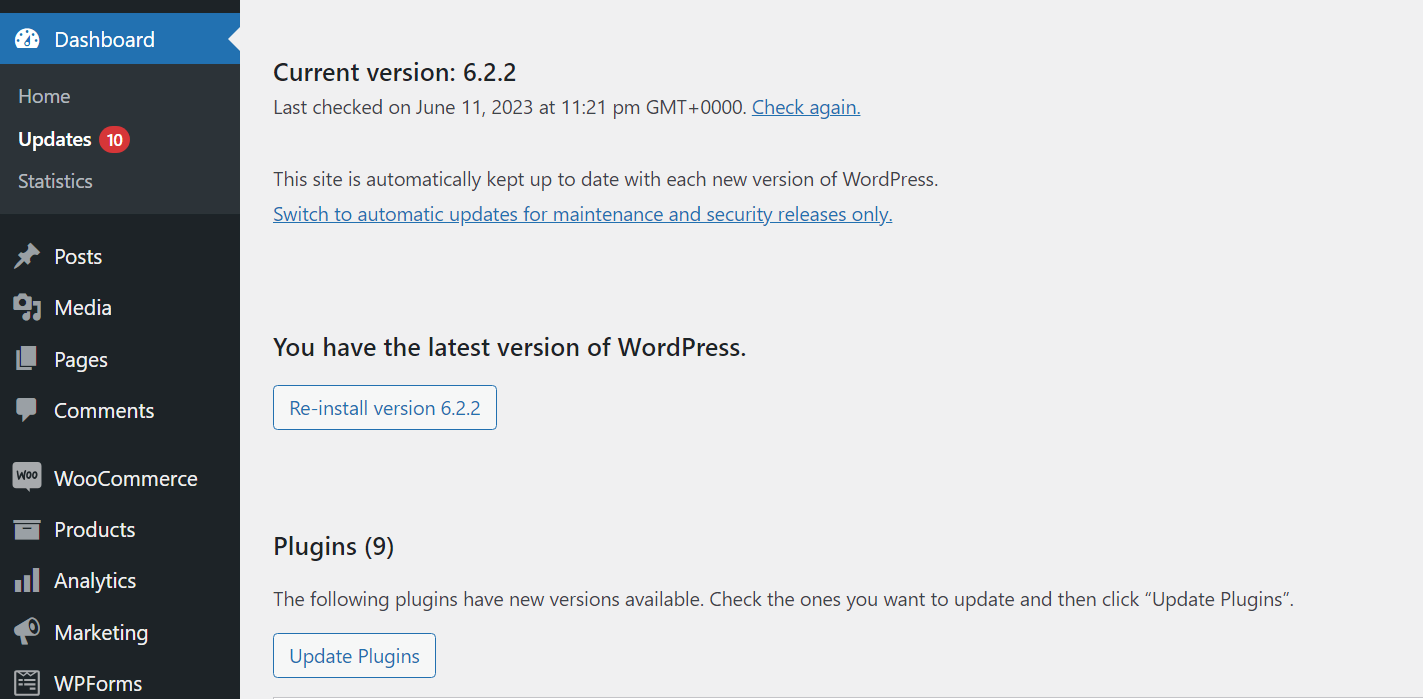
Essa página inclui todas as atualizações disponíveis, incluindo plug-ins, temas e opções principais. Como alternativa, você pode habilitar atualizações automáticas para o núcleo do WordPress e plugins específicos.
A abordagem de atualização automática pode economizar seu tempo. No entanto, recomendamos testar as principais atualizações do WordPress em um site de teste. Às vezes, essas atualizações podem causar problemas de compatibilidade com plug-ins e temas, por isso é mais seguro testá-los em um ambiente contido.
Monitorar seu site para atualizações manualmente deve levar apenas alguns minutos todos os dias. Isso é fundamental para manter seu site seguro, pois é mais provável que softwares desatualizados contenham vulnerabilidades de segurança.
4. Verifique os logs de atividade do WordPress
Por padrão, o WordPress não oferece logs de atividade. Por “registro de atividades”, queremos dizer um registro de tudo o que acontece em seu site. Isso inclui tentativas de login, alterações na configuração do site, atualizações de plugins e muitos outros tipos de eventos.
Ter acesso a um log de atividades é fundamental para o teste de segurança do site, pois permite que você identifique quaisquer eventos que possam causar problemas. Por exemplo, se você vir nos logs de segurança que alguém está tentando fazer login repetidamente em sua conta, saberá que está ocorrendo um ataque de força bruta.

Existem muitos plug-ins de log de atividades do WordPress para escolher. Recomendamos verificar nosso resumo dos principais plug-ins de log de atividades e testá-los para ver qual deles abrange os tipos de eventos que você deseja monitorar.
Depois de ter acesso aos logs de segurança, você desejará configurar o plug-in para notificá-lo em caso de eventos específicos. Isso evitará que você gaste tempo examinando os logs manualmente todos os dias. Em vez disso, você só receberá notificações quando algo sério acontecer.
5. Teste para ver se seu sistema de backup está funcionando
Os backups são essenciais para a segurança de qualquer site. Recomendamos configurar backups automáticos para WordPress para que você não precise se preocupar em criar cópias de seu site manualmente. Ter backups recentes disponíveis a qualquer momento significa que você pode restaurar facilmente seu site caso haja um problema de segurança.
Isso só funciona se o seu sistema de backup estiver totalmente funcional. Dependendo de qual plug-in ou ferramenta de backup você usa, ele pode criar cópias do seu site que não funcionam. Você também pode não conseguir armazenar backups se estiver ficando sem espaço em seu servidor ou no sistema de armazenamento de terceiros (que é o que recomendamos usar):
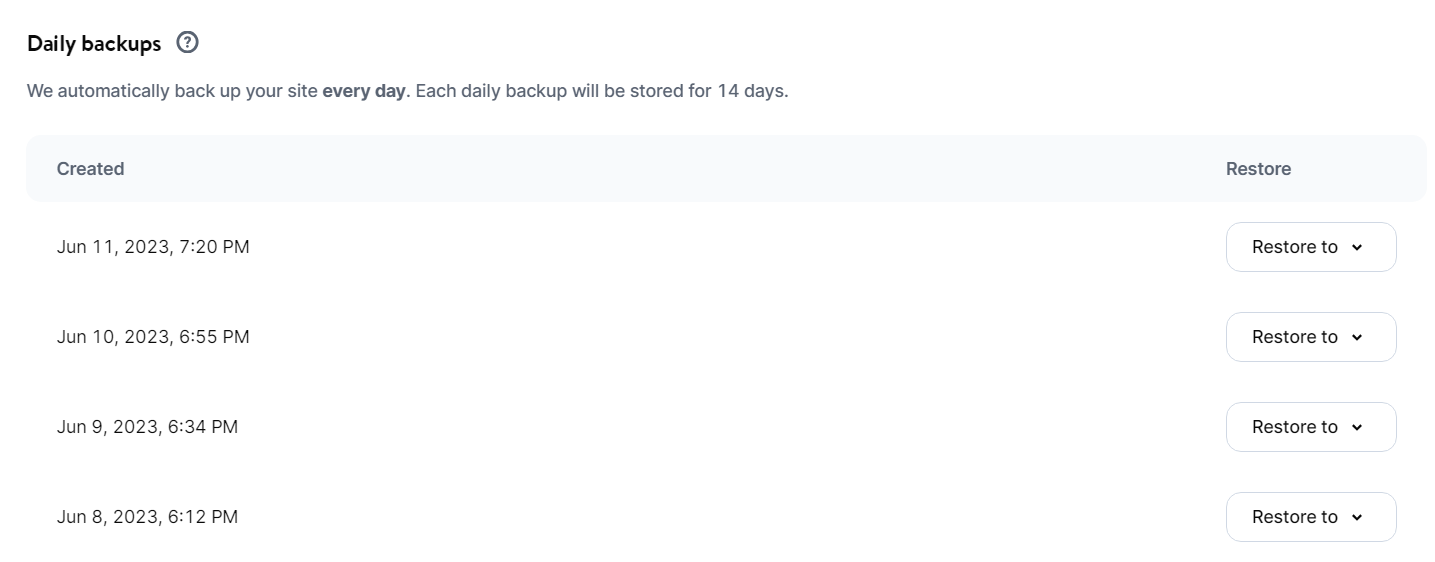
Ao fazer o teste de segurança do site, recomendamos usar um site de teste para verificar se seus backups funcionam. Escolha um ou mais backups recentes e use a função de restauração no plug-in ou ferramenta de terceiros que você configurou e verifique se eles funcionam.
O processo de restauração não deve exibir nenhum erro e seu site deve funcionar normalmente depois de concluído. Os dados recentes podem não estar disponíveis dependendo da idade do backup, mas o importante é que funcione em primeiro lugar.
Considerações finais sobre o teste de segurança do site
O teste de segurança do site não deve ser intimidador. Você pode concluir a maioria dos processos descritos neste artigo em menos de uma hora. Quanto mais vezes você fizer isso, mais seguro será o seu site e isso libera espaço mental para se concentrar em outros aspectos de sua execução.
Quando se trata do WordPress, os plug-ins costumam fazer muito do trabalho pesado em termos de segurança, o que torna o processo ainda mais simples. Veja o que você precisa fazer para testar a segurança do seu site:
- Analise seu site em busca de vulnerabilidades.
- Verifique as funções e permissões do usuário.
- Veja se há atualizações disponíveis. ️
- Verifique os logs de atividade do WordPress.
- Teste para ver se seu sistema de backup está funcionando.
Você tem alguma dúvida sobre o teste de segurança do site? Vamos falar sobre eles na seção de comentários abaixo .
